
Toda vez que você tira uma foto, seja com uma câmera ou um smartphone, muitas informações pessoais são armazenadas nas propriedades da imagem. Obter o menu de contexto Propriedades da imagem Para descobrir tudo sobre uma imagem [Chrome] Fora tudo sobre uma imagem [Chrome] Sendo um blogueiro e um editor havia um recurso que eu perdi. O Firefox tem um recurso de propriedades de imagem padrão que fornece informações básicas sobre qualquer imagem em uma página da web. É tão fácil ... Leia Mais. Se você preferir excluir todas essas informações antes de compartilhar a imagem com outras pessoas, fazer isso em uma máquina com Windows 10 não poderia ser mais fácil.
Que tipo de informação está incluída?
Embora não seja visível apenas olhando para a imagem, se você acessar as propriedades do arquivo da imagem, encontrará informações sobre a câmera, a lente e até mesmo informações de GPS com coordenadas de longitude e latitude.
Dependendo de como você tirou a foto, ela também pode ter informações de configurações abrangentes, incluindo distância focal, velocidade ISO, exposição, configurações de flash e muito mais.
Como remover a informação
Para remover informações pessoais ou de identificação de uma foto no Windows 10, clique com o botão direito do mouse no arquivo de imagem e selecione Propriedades .
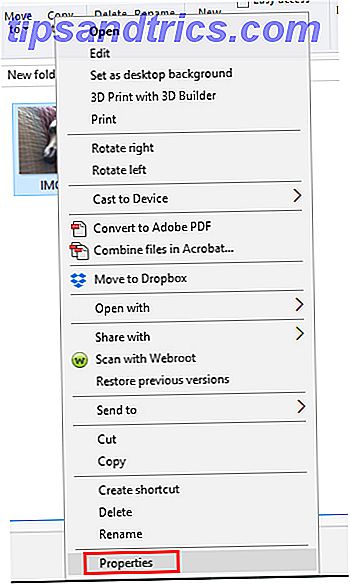
Vá até a guia Detalhes e você verá todas as informações sobre a foto.

Na parte inferior da guia Detalhes, clique em Remover Propriedades e Informações Pessoais .
Você tem duas opções quando se trata de remover esses detalhes:

O primeiro método é criar uma cópia da imagem com todas as propriedades possíveis removidas. Certifique-se de que Criar uma cópia com todas as propriedades possíveis removidas esteja selecionado. Este é um método útil se você deseja reter essas informações por si mesmo, mas prefere removê-las se planeja compartilhar a imagem.
O segundo método é mais destrutivo, onde você remove as propriedades do arquivo original. Além da natureza destrutiva desse método, ele também é diferente, pois você pode ser seletivo sobre quais propriedades deseja remover. Certifique-se de que Remover as seguintes propriedades desse arquivo e marque a caixa ao lado dos detalhes que você deseja remover e clique em OK.
Se você quiser remover todos os detalhes do arquivo original, basta apertar o botão Selecionar tudo e depois clicar em OK . Se você deseja remover ou editar as propriedades de várias imagens, basta selecionar todas as imagens no Windows Explorer, clicar com o botão direito do mouse e clicar em Propriedades e seguir o mesmo método acima.
Você também pode adicionar informações às propriedades do arquivo. Por exemplo, esta é uma ótima maneira de provar a propriedade de uma imagem Como ver quem roubou suas fotos (e o que fazer sobre isso) Como ver quem roubou suas fotos (e o que fazer sobre isso) O roubo de fotos é um fato triste da era digital. Veja o que fazer para se proteger e as medidas que você pode tomar se alguém roubar suas fotos. Leia mais colocando seu nome no campo Autor. (Você pode inserir manualmente informações em cada campo que deseja editar.)
Você tende a remover as propriedades da imagem antes de compartilhar uma imagem on-line? Qual é o seu método preferido para fazer isso? Deixe-nos saber nos comentários.
Crédito de imagem: bilhão de fotos via Shutterstock


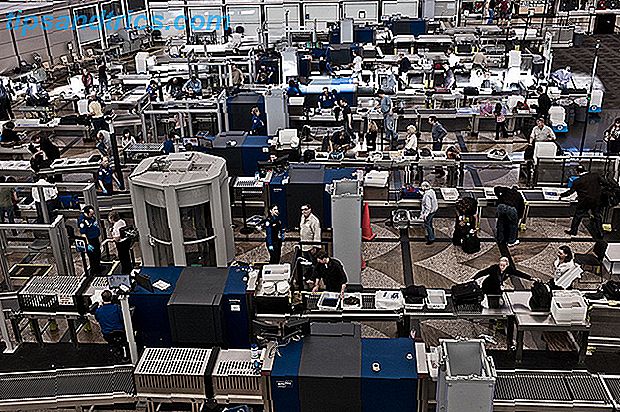
![Adobe Reader X Adiciona Modo Protegido para Usuários do Windows, Android Obtém Novos Recursos [Notícias]](https://www.tipsandtrics.com/img/android/333/adobe-reader-x-adds-protected-mode.jpg)